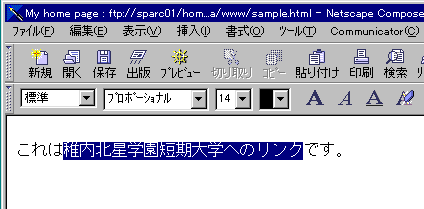
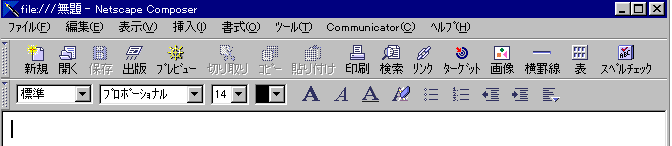

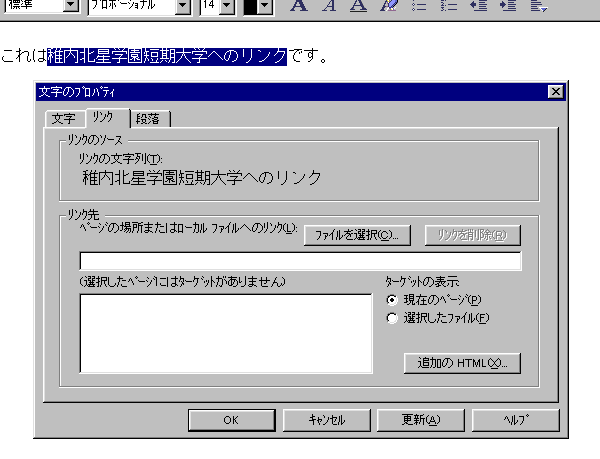
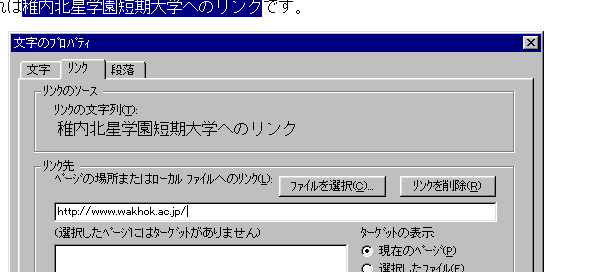
クリップボードのコピーを使う
Windows95/NT では「クリップボード」と呼ばれる一時的にコンピュータ内に 情報を記憶する機構を備えているのでそれを利用します。
- Netscape Navigator で希望のページへ移動。
その後URLのかかれている「場所」の中のURLの文字列をマウスの
左ボタンドラッグで指定。
- 指定した文字列が反転表示したら、マウスの右ボタンを押し
て「コピー」を選択。
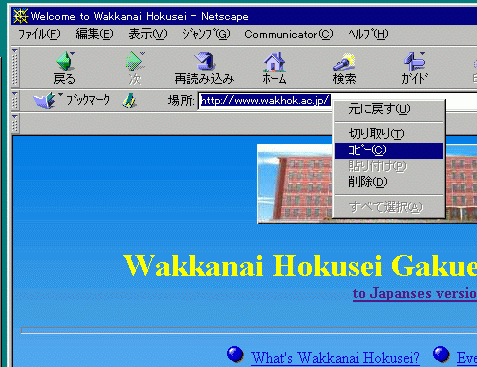
- Netscape Composer で「ページの場所またはローカルファイルへのリンク」を入力する場所でマウスの右ボタンを押してから「貼り付け」を選択。
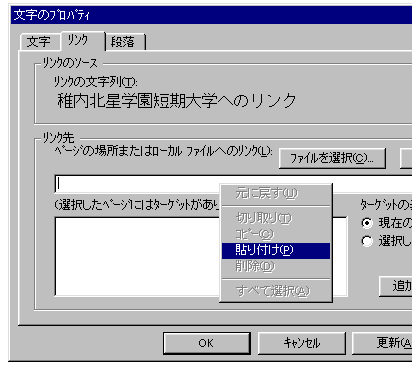
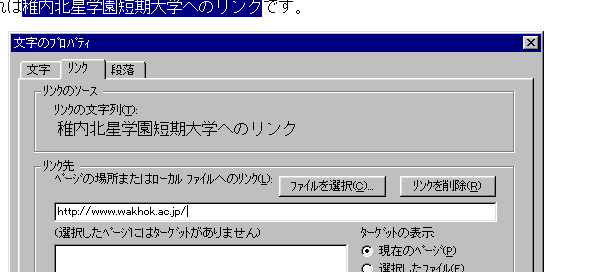
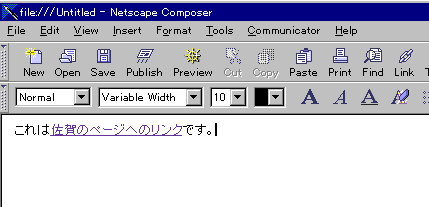
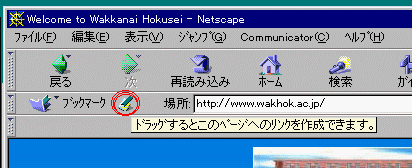
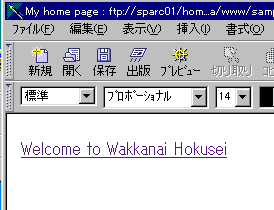
 インターネット入門第10回へ戻る
インターネット入門第10回へ戻る